Како синхронизовати свој иПхоне или иПод Тоуцх у Убунту-у

Овај туториал је део наше ужасне серије која чини случај да можете користити Убунту за своје свакодневне рачунарске потребе без налета и назад између Линука и Виндовс или ОС Кс.
За многе гееки, професионалне или цасуал тецхкорисницима, радна површина служи као чвориште и прикључна станица за њихове мобилне уређаје. Донедавно је недостатак подршке за паметне телефоне и / или МП3 уређаје представљао једну од највећих препрека за усвајање Линука у пуном радном времену. Са најновијим издањима Убунту-а то више није проблем. Можете да користите Убунту за синхронизацију вашег иПхоне-а и других иОС уређаја у Линуку, што вам даје још један убедљив разлог да се пољубите од иТунес збогом.
Читајте даље како бисте научили како да додате и уклањате песме, подкастове и листе песама на свом иПхоне-у у Линуку.
Ажурирање Либимобиледевице-а
Чаролија због које се иПхоне синхронизује у Убунтуумогућа је софтверска библиотека која се зове либимобиледевице. У ствари, ово је срж било којег Линук програма који има интерфејс са иОС уређајем. Либимобиледевице је укључен у Убунту 10.10, Маверицк Мееркат, али престаје са радом након надоградње на иОС 4.2. Нема велике везе, само морате надоградити свој пакет либимобиледевице.
Да бисте то учинили, мораћете да додате ППА програмера програмера (Лична архива пакета). То се може учинити у Терминалу.
Напомена: Овај корак је неопходан ако добијете поруку о грешци:
ИПхоне_ орг.фреедесктоп.ДБус.Еррор.НоРепли није могуће монтирати погрешку ДБус-а: ПОРУКА НЕ ПРЕУЗИМА ОДГОВОР (ТИМЕОУТ ПОРУКЕ АУТОБУСОМ)
када покушате да монтирате свој иПхоне. Иако можете или не примате ову поруку, добра је идеја да испуните овај одељак, како бисте били спремни за следеће ажурирање иОС / либимобиледевице.
Први корак
Лаунцх Терминал. Пронађите га у Апплицатионс> Аццессориес.
Корак други
Type: sudo add-apt-repository ppa:pmcenery/ppa
На упит унесите лозинку.
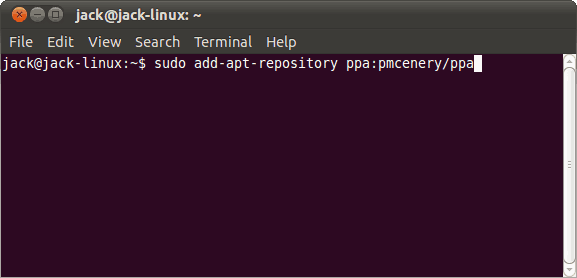
Овоме ће се додати Лаунцхпад ППА за Паул МцЕнери (либимобиледевице девелопер), омогућујући вам да ажурирате свој постојећи пакет либимобиледевице помоћу апт-гет.
Трећи корак
Type: sudo apt-get update
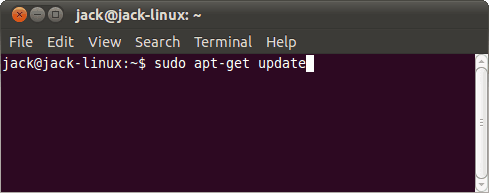
Ово ће ажурирати индекс вашег пакета, укључујући ППА који сте управо додали.
Корак четврти
Type: sudo apt-get dist-upgrade
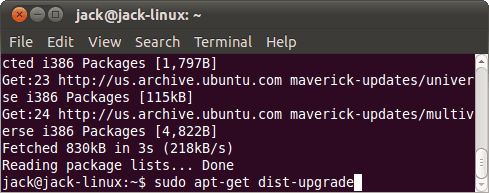
Ово ће надоградити либимобиледевице на вашу тренутну верзију.
Синхронизујте свој иПхоне у Рхитхмбок-у
У овом тренутку требали бисте моћи да прикључите свој иПхоне путем УСБ-а и да га синхронизујете са било којом музичком библиотеком у Убунту-у. За сада погледајмо подразумевани музички плејер: Рхитхмбок.
Напомена: За овај туториал ћемо тек истражити голе основе Рхитхмбок-а. Детаљније ћемо ићи са Рхитхмбок-ом и осталим Убунту музичким плејерима у каснијим гроовиПостима.
Ручно управљање песмама и подцастима на вашем иПхоне-у
Као и код иТунес-а, имате могућност додавања песама и подцаста једну по једну на ваш иПхоне или аутоматски синхронизовати библиотеку. Ево како то урадити прво:
Први корак
Лансирање Рхитхмбок. Пронађите га унутра Апликације> Звук и видео> Рхитхмбок Мусиц Плаиер.
Корак други
Повежите свој иПхоне путем УСБ-а. Појавиће се испод Уређаји.
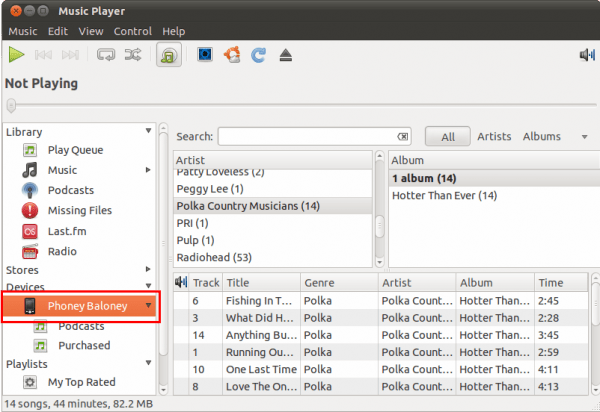
Трећи корак
Кликните на Музика у библиотеци рачунара. Претражите песме које ћете додати на свој иПхоне. Синхронизујте их на свој иПхоне од Превлачење и испуштање на икону вашег иПхоне-а испод уређаја.
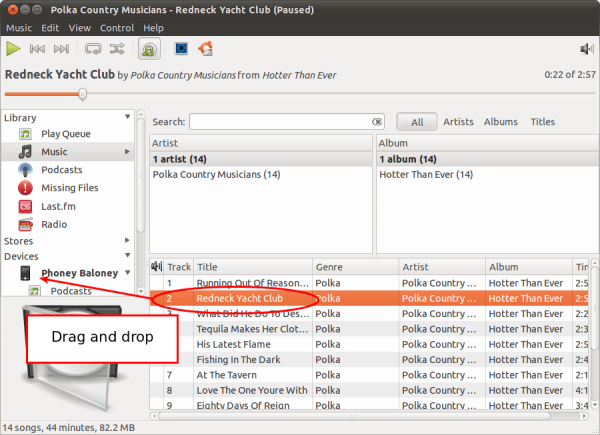
Такође можете копирати песме са свог иПхоне уређаја на свој рачунар Превлачење и испуштање њих са вашег иПхоне-а у вашој библиотеци. (Узми то иТунес!).
Корак четврти
Да бисте додали подкастове, урадите потпуно исту ствар, осим ознаке Подцасти одељак ваше библиотеке.
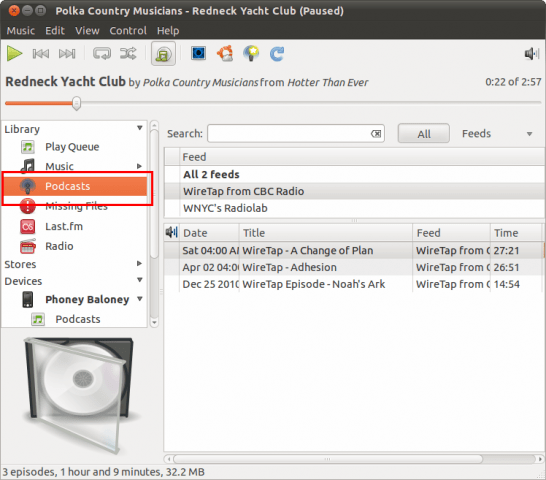
Корак пети
Да бисте избрисали садржај са свог иПхоне уређаја, Десни клик песму и бирај Избриши.
Аутоматски синхронизујте свој иПхоне у Рхитхмбок-у
Аутоматска синхронизација вашег иПхонеа ће задржати вашлокална библиотека или неколицина листа репродукције, и музичка библиотека вашег иПхоне-а је синхронизована. Као и код иТунес-а, то значи да ће избрисати садржај са вашег иПхоне-а који не постоји на вашем локалном рачунару - зато се осигурајте да имате све резервне копије локално пре првог аутоматског синхронизовања иПхоне-а.
Први корак
Када је ваш иПхоне повезан, Десни клик икону испод Уређаји и изаберите Синхронизујте са библиотеком. Не брините - имат ћете прилику да поставите своје поставке прије него што било шта буде избрисано.
Корак други
Одаберите да ли желите да синхронизујете музику, своје подцасте или обоје. Можете да проширите било коју од ових опција да бисте одабрали одређене подцаст фидове или листе за репродукцију за синхронизацију.
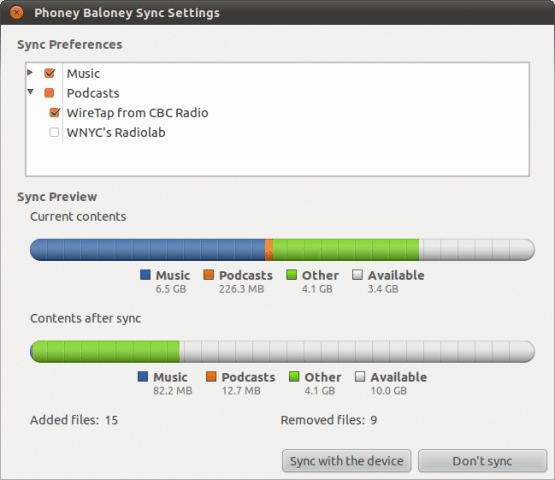
Трећи корак
Обратите пажњу на то колико ће датотека битиуклоњен. Рхитхмбок ће вам дати до знања како ће ваш простор за складиштење бити коришћен пре и после. Ако је уклоњено више садржаја него што сте предвиђали, можда ћете желети да прегледате свој избор.
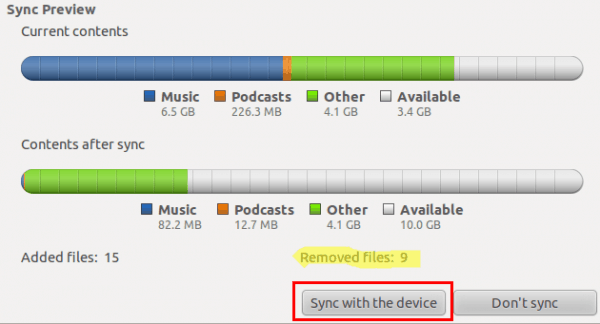
Ако немате стрепње о томе шта ће бити додато или уклоњено са вашег иПхоне-а, наставите и Кликните на Синхронизујте са уређајем. Сада, сваки пут када укључите свој иПхоне, Рхитхмбок ће аутоматски синхронизовати ваше песме у складу са овим подешавањима.
Закључак
Либимобиле уређаји и Рхитхмбок вам омогућавајуосновна синхронизација музике и подцаста на ваш иПхоне. Очигледно је да овде постоје одређена ограничења. Не можете да радите апликације или било шта друго што се бави власничким Апплеовим сервисима, као што су иТунес или Аппле Апп Сторе. Такође не можете да управљате контактима помоћу Рхитхмбок-а, као што можете и са иТунес-ом. Али за свакодневно синхронизацију и додавање / уклањање песама и подцаста, Рхитхмбок је више него довољан. Добра вест је да Убунту озбиљно подржава подршку мобилним уређајима и паметним телефонима. Доступно је неколико апликација које користе услуге Цлоуд Оне у облаку за стриминг садржаја на телефону (слично Амазон Цлоуд Плаиер-у и СугарСинц) и синхронизацију контаката. То су, међутим, плаћене апликације - о њима ћемо говорити касније.
За сада, захваљујући родној иПхоне подршци у Убунту-у, постоји још један разлог за поновно покретање система на ОС Кс или Виндовс. А за све који покушавају да раде Линук пуним радним временом, то је веома мучна ствар.










Оставите коментар